Как начать работать с Managed Service for OpenSearch
Чтобы начать работу с сервисом:
- Создайте кластер.
- Настройте группы безопасности.
- Подключитесь к кластеру.
- Подключитесь к OpenSearch Dashboards.
Перед началом работы
-
Войдите в консоль управления
-
Если у вас еще нет каталога, создайте его:
-
В консоли управления
-
Справа от названия облака нажмите
-
Выберите
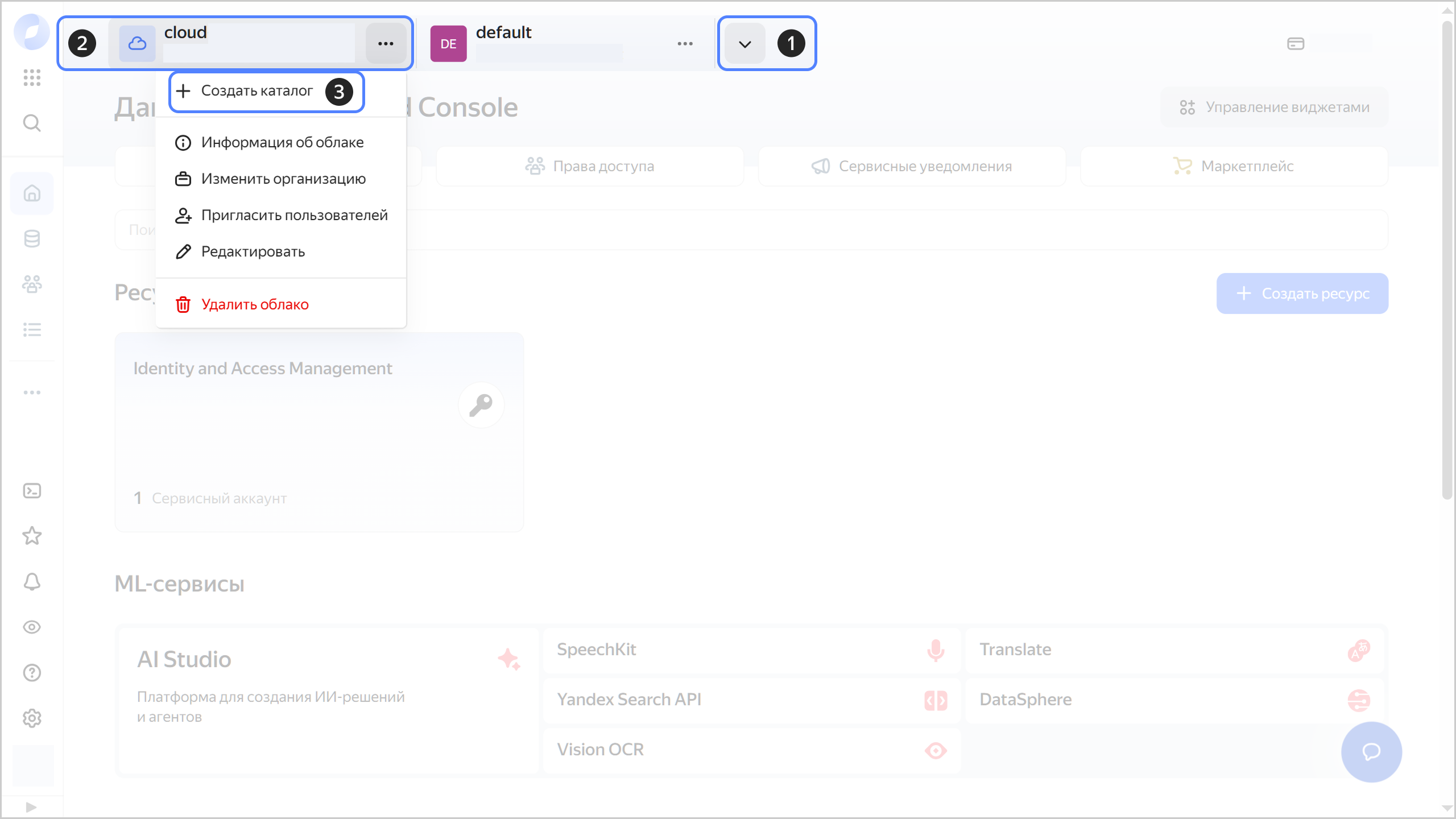
-
Введите имя каталога. Требования к имени:
- длина — от 2 до 63 символов;
- может содержать строчные буквы латинского алфавита, цифры и дефисы;
- первый символ — буква, последний — не дефис.
-
(Опционально) Введите описание каталога.
-
Выберите опцию Создать сеть по умолчанию. Будет создана сеть с подсетями в каждой зоне доступности. Также в этой сети будет создана группа безопасности по умолчанию, внутри которой весь сетевой трафик разрешен.
-
Нажмите кнопку Создать.
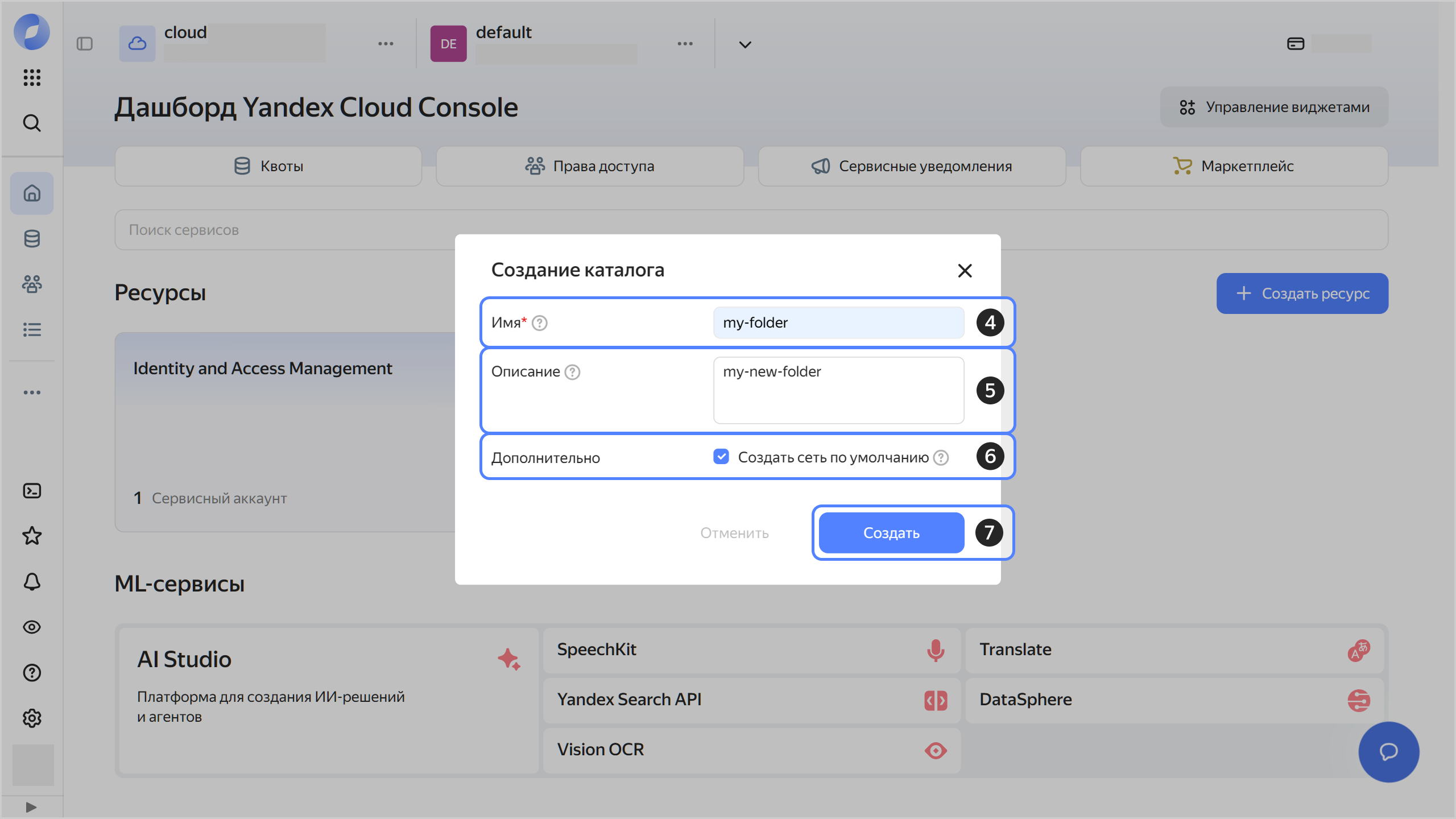
-
-
Назначьте вашему аккаунту в Yandex Cloud роль vpc.user и роль managed-opensearch.editor или выше. Эти роли позволяют создать кластер.
Для привязки сервисного аккаунта к кластеру (например, для работы с Yandex Object Storage) вашему аккаунту дополнительно нужна роль iam.serviceAccounts.user или выше.
Примечание
Если вы не можете управлять ролями, обратитесь к администратору вашего облака или организации.
-
Подключаться к кластеру OpenSearch можно как изнутри Yandex Cloud, так и из интернета:
-
Чтобы подключиться изнутри Yandex Cloud, создайте виртуальную машину на основе Linux в той же сети, что и кластер.
-
Чтобы подключиться к кластеру из интернета, запросите публичный доступ к хостам с ролью
DATAпри создании кластера.
-
Примечание
Эта инструкция предполагает, что подключение к кластеру производится из интернета.
Создайте кластер
-
В консоли управления
-
Перейдите в сервис Managed Service for OpenSearch.
-
Нажмите кнопку Создать кластер. Процесс подробно рассмотрен в разделе Создание кластера.
-
Задайте параметры кластера.
Чтобы получить доступ к веб-интерфейсу OpenSearch Dashboards, запросите публичный доступ — для этого в блоке Группа виртуальных хостов с типом группы Dashboards выберите опцию Публичный доступ.
Совет
OpenSearch Dashboards можно воспользоваться, даже если публичный доступ к хостам запросить невозможно (например, из соображений безопасности). Для этого настройте проксирование соединений через виртуальную машину в Yandex Compute Cloud, которая находится в той же сети, что и кластер. Подробнее см. в разделе Подключение к OpenSearch Dashboards.
-
Нажмите кнопку Создать кластер.
-
Дождитесь, когда кластер будет готов к работе: его статус на панели Managed Service for OpenSearch сменится на Creating и далее — на Alive. Это может занять некоторое время.
Настройте группы безопасности
Для подключения к кластеру необходимо, чтобы группы безопасности содержали правила, которые разрешают трафик с определенных портов, IP-адресов или из других групп безопасности.
Настройки правил доступа будут различаться в зависимости от выбранного способа подключения:
Настройте все группы безопасности кластера так, чтобы они разрешали входящий трафик с любых IP-адресов на порты 443 (Dashboards) и 9200 (OpenSearch). Для этого создайте следующие правила для входящего трафика:
- Диапазон портов —
443,9200. - Протокол —
TCP. - Источник —
CIDR. - CIDR блоки —
0.0.0.0/0.
На каждый порт создается отдельное правило.
-
Настройте все группы безопасности кластера так, чтобы они разрешали входящий трафик из группы безопасности, в которой находится ВМ, на порты 443 (Dashboards) и 9200 (OpenSearch). Для этого создайте в этих группах следующие правила для входящего трафика:
- Диапазон портов —
443,9200. - Протокол —
TCP. - Источник —
Группа безопасности. - Группа безопасности — если кластер и ВМ находятся в одной и той же группе безопасности, выберите значение
Текущая(Self). В противном случае укажите группу безопасности ВМ.
На каждый порт создается отдельное правило.
- Диапазон портов —
-
Настройте все группы безопасности, в которых находится ВМ, так, чтобы можно было подключаться к ВМ и был разрешен трафик между ней и хостами кластера.
Пример правил для ВМ:
-
Для входящего трафика:
- Диапазон портов —
22,443,9200. - Протокол —
TCP. - Источник —
CIDR. - CIDR блоки —
0.0.0.0/0.
На каждый порт создается отдельное правило.
- Диапазон портов —
-
Для исходящего трафика:
- Диапазон портов —
0-65535. - Протокол —
Любой(Any). - Назначение —
CIDR. - CIDR блоки —
0.0.0.0/0.
Это правило разрешает любой исходящий трафик, что позволяет не только подключаться к кластеру, но и устанавливать на ВМ необходимые для этого сертификаты и утилиты.
- Диапазон портов —
-
Примечание
Вы можете задать более детальные правила для групп безопасности, например, разрешающие трафик только в определенных подсетях.
Группы безопасности должны быть корректно настроены для всех подсетей, в которых будут размещены хосты кластера. При неполных или некорректных настройках групп безопасности можно потерять доступ к кластеру.
Подробнее о группах безопасности см. в разделе Группы безопасности.
Подключитесь к кластеру
Предполагается, что все перечисленные ниже шаги выполняются на Linux.
Чтобы подключиться к кластеру:
-
Установите SSL-сертификат:
Linux (Bash)/macOS (Zsh)Windows (PowerShell)mkdir -p ~/.opensearch && \ wget "https://storage.yandexcloud.net/cloud-certs/CA.pem" \ --output-document ~/.opensearch/root.crt && \ chmod 0600 ~/.opensearch/root.crtСертификат будет сохранен в файле
~/.opensearch/root.crt.mkdir $HOME\.opensearch; curl.exe -o $HOME\.opensearch\root.crt https://storage.yandexcloud.net/cloud-certs/CA.pemСертификат будет сохранен в файле
$HOME\.opensearch\root.crt.Корпоративные политики и антивирус могут блокировать скачивание сертификата. Подробнее см. в разделе Вопросы и ответы.
-
Подключитесь к кластеру с помощью утилиты cURL
curl \ --user admin:<пароль> \ --cacert ~/.opensearch/root.crt \ --request GET 'https://<FQDN_хоста_OpenSearch_с_ролью_DATA>:9200/'Для подключения нужно использовать имя пользователя
adminи пароль, который был задан при создании кластера.При успешном подключении будет выведено похожее сообщение:
{ "name" : "....mdb.yandexcloud.net", "cluster_name" : "...", "cluster_uuid" : "...", "version" : { "distribution" : "opensearch", ... }, "tagline" : "The OpenSearch Project: https://opensearch.org/" }
Подключитесь к OpenSearch Dashboards
-
Подключитесь с помощью браузера к веб-интерфейсу OpenSearch Dashboards
-
Убедитесь, что к хостам с ролью
DASHBOARDSесть публичный доступ. -
Установите SSL-сертификат
-
На странице кластера в консоли управления нажмите кнопку OpenSearch Dashboards или перейдите в браузере по адресу
https://c-<идентификатор_кластера_OpenSearch>.rw.mdb.yandexcloud.net>. -
Введите имя пользователя
adminи пароль, который был задан при создании кластера.
-
-
Исследуйте набор тестовых данных:
- На приветственном экране OpenSearch Dashboards нажмите кнопку Add sample data.
- Нажмите кнопку View data для интересующего набора данных.
Подробнее о работе с OpenSearch Dashboards см. в документации OpenSearch
Что дальше
- Изучите концепции сервиса.
- Узнайте подробнее о создании кластера и подключении к кластеру.